Come accendere le luci quando qualcuno suona il campanello

Mentre puoi installare sistemi professionali che collegano le luci al campanello, puoi utilizzare un campanello video intelligente esistente (come l'anello o SkyBell HD) e lampadine Philips Hue per far lampeggiare le luci quando qualcuno suona il campanello. Ecco come configurarlo.
Perché dovrei farlo?
Molti di questi tipi di configurazioni sono utilizzati nelle case in cui la persona che vive lì è sorda o almeno non udente. Avere le luci lampeggianti ogni volta che si suona il campanello è un ottimo modo per avvisare che qualcuno è alla porta senza aver bisogno di sentire effettivamente il campanello.
Anche se non hai problemi di udito, qualcosa di simile può essere bello sono stati installati in stanze lontane dal campanello del campanello, quindi se non senti suonare il campanello, le luci lampeggeranno in modo che tu sappia ancora che qualcuno ha suonato il campanello, anche se non si poteva ascoltarlo.
Setting It Up
Questo viene fatto usando IFTTT, che consente agli utenti di connettere tutti i tipi di prodotti e servizi insieme che normalmente non sarebbero in grado di collegare altrimenti. Se non hai ancora utilizzato IFTTT, consulta la nostra guida per iniziare a leggere informazioni su come creare un account, connettere app e creare ricette.
Per tua comodità, abbiamo già creato la ricetta nella sua interezza e incorporato in basso, utilizzando il campanello come campanello video intelligente in questo caso, quindi se sei già un esperto con IFTTT, fai clic sul pulsante "Aggiungi". Dovrai collegare il canale Hue Philips e il canale Ring se non lo sono già.
Se desideri personalizzare la ricetta (che probabilmente vorrai fare se hai diversi prodotti smarthome che vuoi utilizzare invece), ecco come l'abbiamo creato. Inizia andando alla pagina iniziale di IFTTT e fai clic su "Le mie ricette" nella parte superiore della pagina. Accertati di aver effettuato l'accesso.
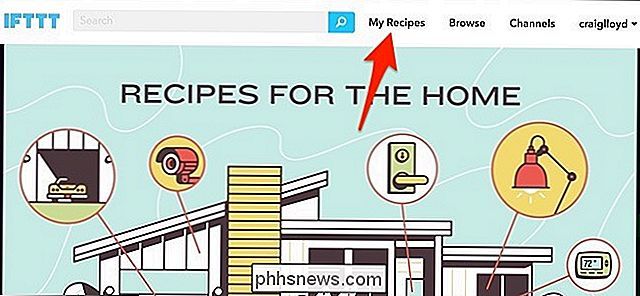
Quindi fai clic su "Crea una ricetta".
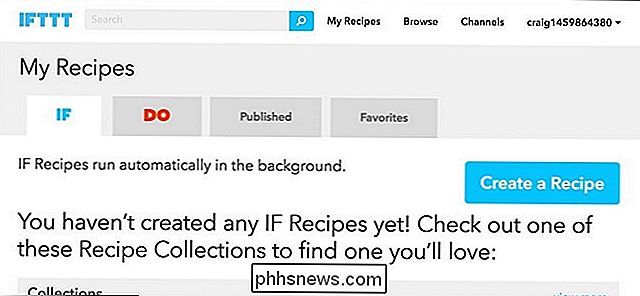
Fai clic su "questo" evidenziato in blu.
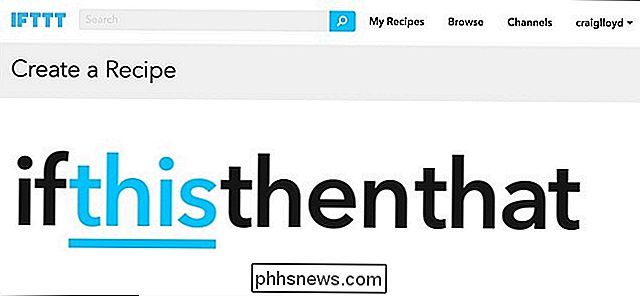
Digita "Ring" nella casella di ricerca o trovalo nella griglia di prodotti e servizi al di sotto di questo. Fai clic su di esso quando lo trovi.
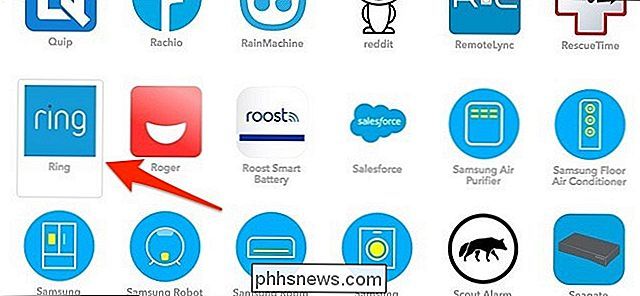
Successivamente, nella schermata "Choose a Trigger", fai clic su "New Ring Detected".
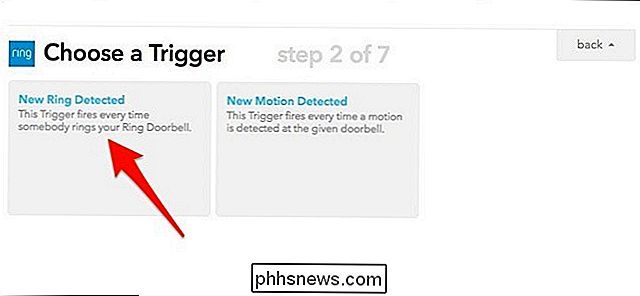
Nella schermata successiva, fai clic sul menu a discesa e seleziona il tuo Ring Campanello dalla lista (ce ne sarà probabilmente solo una da scegliere comunque). Fai clic su "Crea Trigger" dopo aver selezionato il tuo campanello anulare.
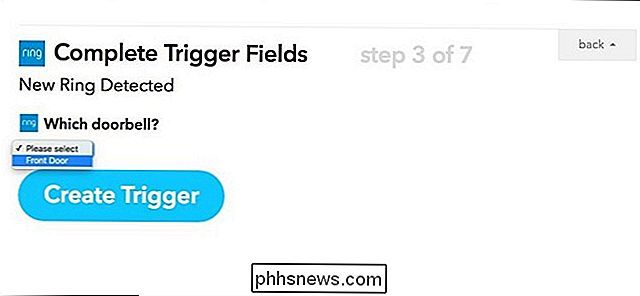
Successivamente, fai clic su "quello" evidenziato in blu.

Digita "Philips Hue" nella casella di ricerca o trovalo nella griglia dei prodotti e servizi di seguito . Fai clic su di esso quando lo trovi.
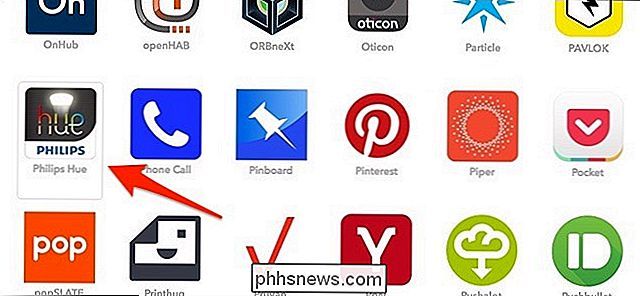
Ora sceglierai cosa faranno le tue luci ogni volta che squilla il tuo campanello. In questo caso, probabilmente vorrai che lampeggi, quindi fai clic su "Luci lampeggianti".
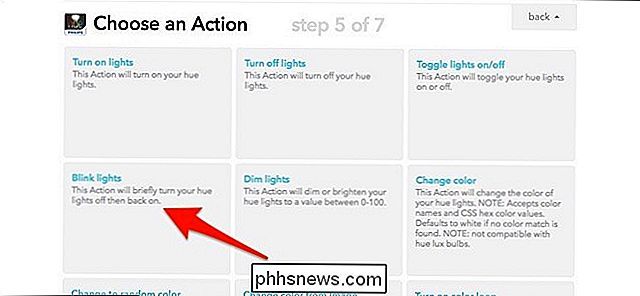
Successivamente, sceglierai quali luci desideri lampeggiare. Sfortunatamente, con i limiti di IFTTT con Philips Hue, puoi selezionare solo una lampadina o tutte le tue lampadine Philips Hue - non puoi scegliere solo una manciata di lampadine.
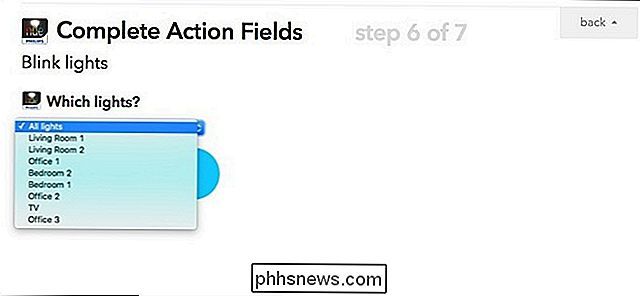
Quando selezioni la luce che vuoi usare, fai clic su "Crea Azione ".
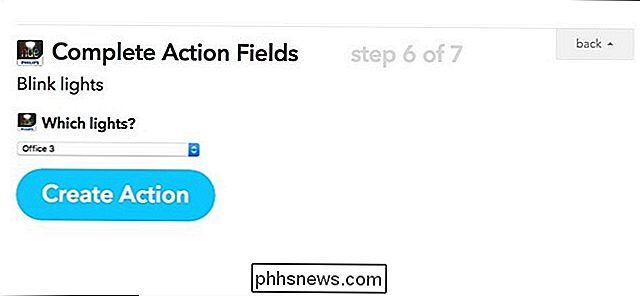
Nella pagina successiva, assegnare alla ricetta un titolo personalizzato se lo si desidera, quindi fare clic su" Crea ricetta ". Dopodiché, la ricetta sarà live e da ora in poi, ogni volta che squilla il campanello, le tue luci lampeggeranno per farti conoscere qualcuno alla porta.
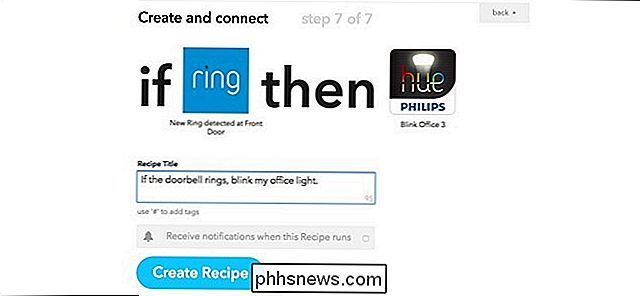

Come accelerare la registrazione in Windows
Anche con l'hardware veloce e il nuovo sistema operativo, l'accesso a Windows può diventare dolorosamente lento se ci sono molti programmi all'avvio di Windows. Si noti che non sto parlando di quanto tempo ci vuole per avviare Windows perché è una bestia completamente diversa.Ho già scritto in precedenza sull'accelerazione dei tempi di avvio di Windows, sull'accelerazione di Windows 7 e sull'accelerazione di Windows 8. Ba

Come guardare Netflix, Hulu e altro attraverso una VPN senza essere bloccati
Netflix ha recentemente annunciato che prevede di reprimere VPN, proxy e sbloccare gli utenti DNS che tentano di accedere ai contenuti in altri paesi. La buona notizia: guardare i siti di streaming attraverso una VPN può diventare un po 'più difficile, ma sarà sempre possibile. Netflix non è l'unico, neanche: Hulu ha fatto un giro di vite sui siti VPN per un bel po' di più di Netflix.



